Установите YouTube как прогрессивное веб-приложение в Chrome или Edge
Просмотр видео с YouTube в веб-браузере — это основной способ делать что-то на рабочем столе. Да, в Microsoft Store есть и другие варианты, но, поскольку мы, как правило, чаще используем веб-браузер, автономные приложения не имеют большого значения. Кроме того, некоторые пользователи могут не захотеть использовать неофициальные приложения YouTube, и это нормально.
Установить YouTube как PWA
Возможно, вы тот человек, который предпочитает, чтобы YouTube всегда был в отдельном окне, а не на вкладке. Это нормально, потому что некоторые веб-браузеры теперь имеют возможность создавать так называемые прогрессивные веб-приложения, или сокращенно PWA.
На данный момент только браузеры на основе Chromium поддерживают PWA, так как Mozilla решила прекратить разработку, сославшись на отсутствие массового использования.
Программы для Windows, мобильные приложения, игры - ВСЁ БЕСПЛАТНО, в нашем закрытом телеграмм канале - Подписывайтесь:)
- Добавьте YouTube как прогрессивное веб-приложение в Microsoft Edge
- Установите YouTube как прогрессивное веб-приложение в Google Chrome.
Обсудим это подробнее.
1]Добавьте YouTube как прогрессивное веб-приложение в Microsoft Edge
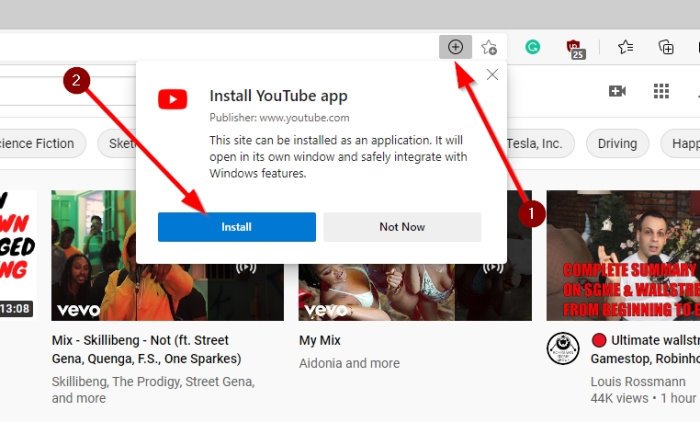
Первое, что вам нужно сделать, это открыть веб-браузер Microsoft Edge, а затем перейти непосредственно к YouTube.com. Помимо адресной строки вы должны увидеть плюс (+) значок; просто щелкните по нему, и сразу же должно появиться новое меню с названием «Установить приложение YouTube».
Нажмите на кнопку с надписью «Установить», и на этом все.
Если вы не видите знак плюса в адресной строке, нажмите кнопку меню в правом верхнем углу веб-браузера, затем выберите Приложения> Установить этот сайт как приложение. Наконец, нажмите кнопку «Установить», чтобы добавить YouTube в качестве PWA.
2]Установите YouTube как прогрессивное веб-приложение в Google Chrome
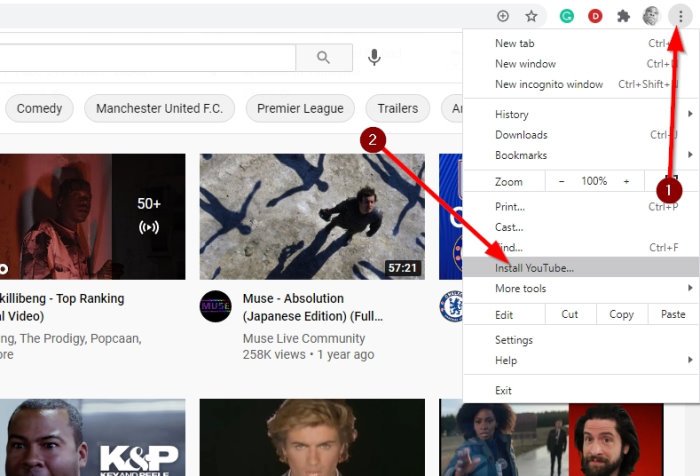
Когда дело доходит до добавления YouTube в качестве PWA в Google Chrome, задача тоже очень проста. Видите ли, в зависимости от версии браузера, который вы используете, можно выполнить то же действие, что и в Microsoft Edge, когда речь идет о знаке плюса в адресной строке.
Если это не сработает, посетите YouTube.com, затем нажмите кнопку меню в правом верхнем углу Chrome. Вы должны увидеть всплывающее окно с кнопкой «Установить». Нажмите на нее, и сразу же на рабочем столе будет доступна PWA-версия YouTube.
Надеюсь это поможет.
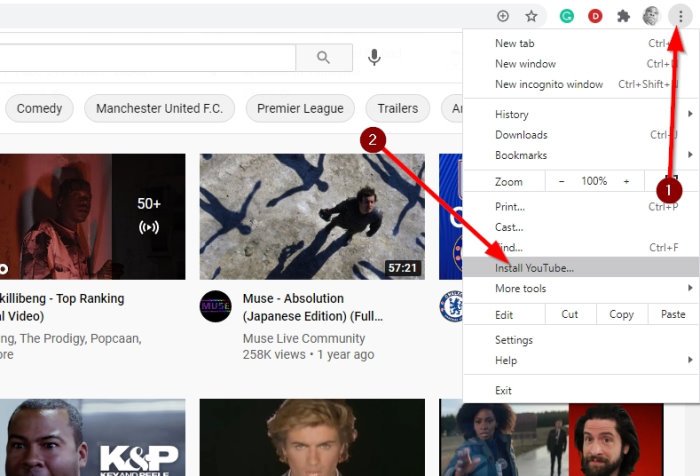
Программы для Windows, мобильные приложения, игры - ВСЁ БЕСПЛАТНО, в нашем закрытом телеграмм канале - Подписывайтесь:)
Спасибо за статью! Установил в Linux Chromium, всё работает.